Здравствуйте уважаемый посетитель! В этом подробном и пошаговом уроке, вы узнаете, как удалить учетную запись в windows 10, урок очень простой и не займет у вас много времени на обучения.
Чтобы удалить учетную запись виндовс 10, вам нужно будет на своем компьютере выполнить следующие действие:
Наводим курсор мыши на кнопку пуск и один раз нажимаем правую кнопку мыши, в открывшемся меню выбираем пункт «Панель управления».
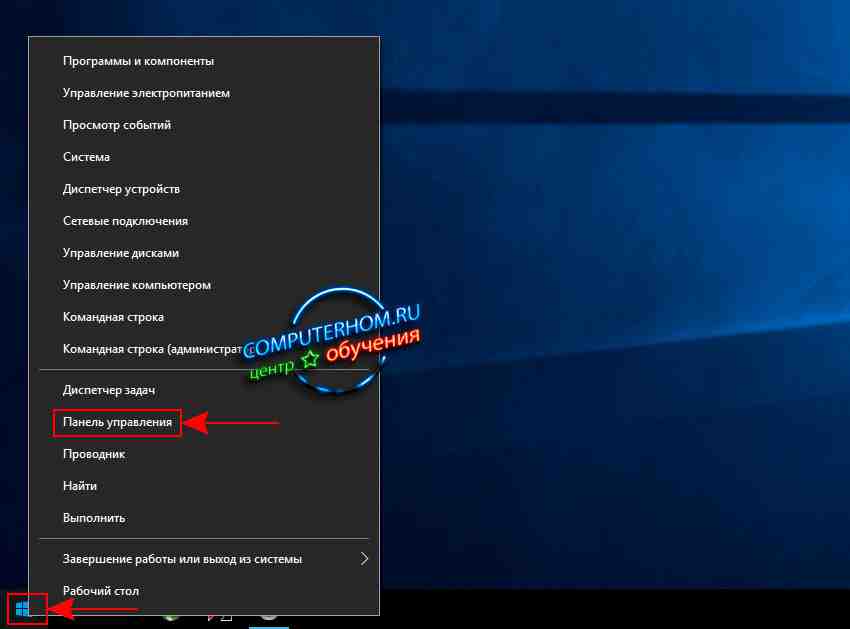
Далее на вашем компьютере откроется окошко, в котором нам нужно перейти по ссылке «Учетные записи пользователей».
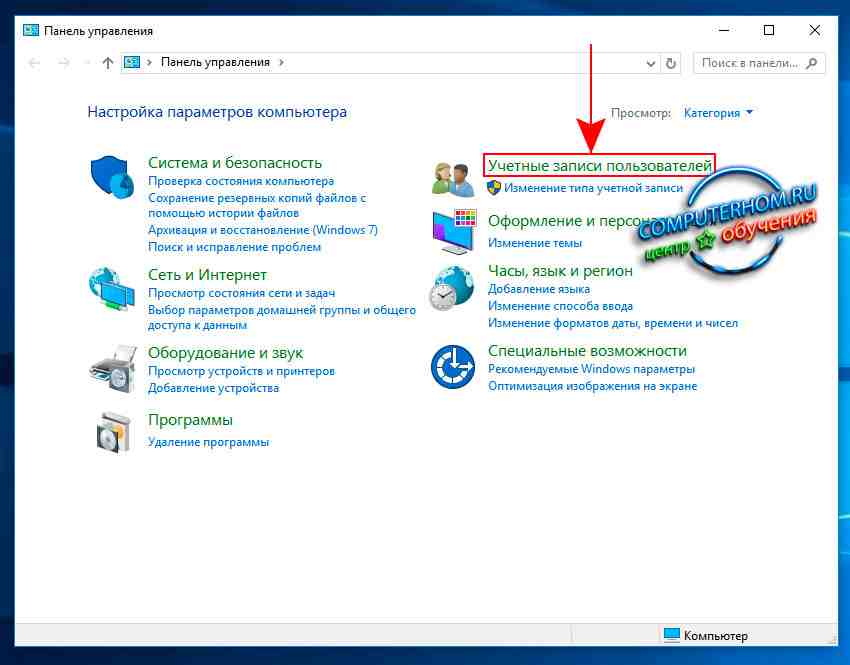
В следующем шаге у вас откроется раздел учетных записей вашего компьютера, в данном окошке переходим по ссылке «Удаление учетных записей пользователей».
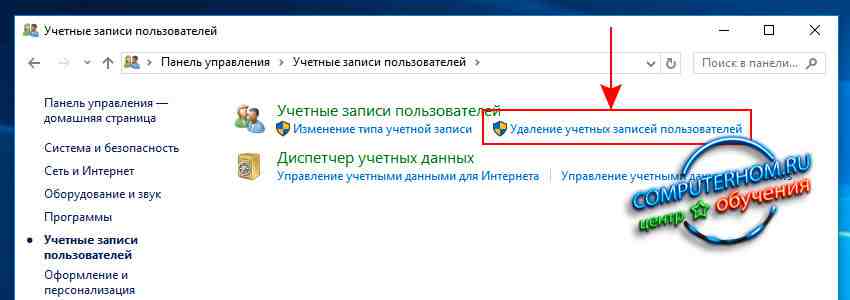
После всех действий на вашем экране откроется окошко, в котором, вы увидите все учетные записи, которые были созданы на вашем компьютере.
Чтобы продолжить и удалить локальную учетную запись наводим курсор мыши на нужную вам учетную запись и один раз нажимаем левую кнопку мыши.
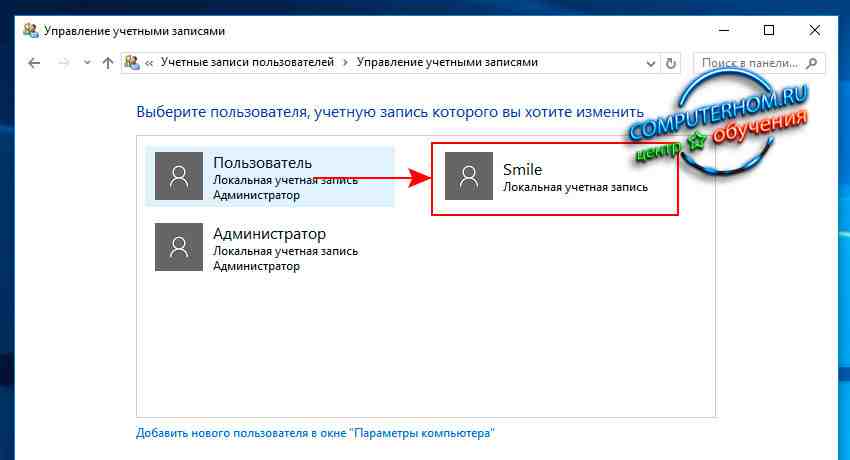
После чего у вас откроется выбранная вами учетная запись, в которой вы увидите ссылку «Удаление учетной записи», вот по ней нам и нужно перейти.
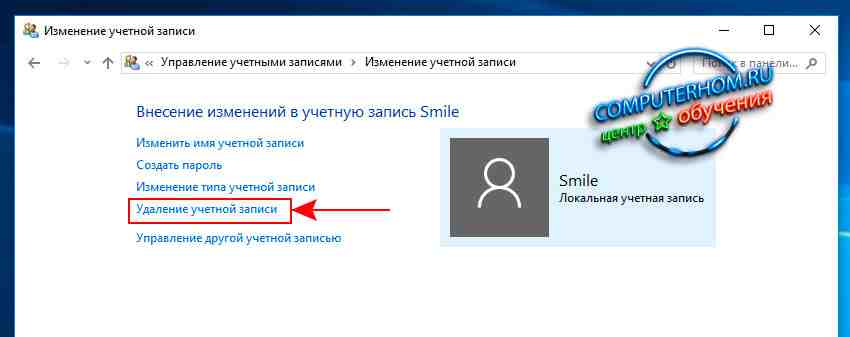
В предпоследнем шаге вам будет предложено (Хотите ли вы сохранить документы и паки на рабочем столе и в документах от данной локальной учетной записи).
Здесь мы ни чего сохранять не будем, так как нам это учетная запись больше не нужна, нажимаем на кнопку «Удалить файлы».
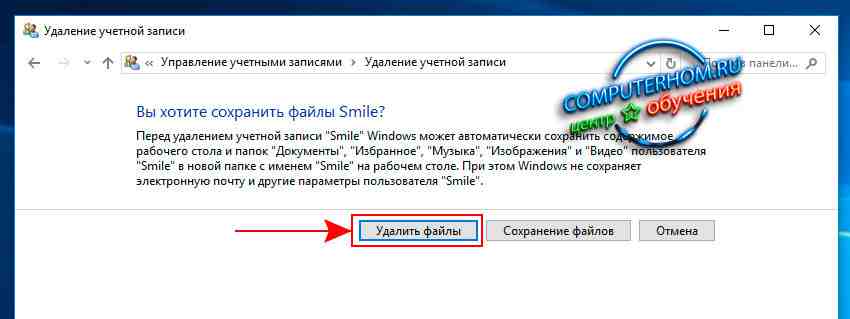
В последнем шаге, у нас появится сообщение с подтверждением, о том, что действительно ли вы хотите удалить учетную запись.
Чтобы продолжить и удалить навсегда учетную запись нажимаем на кнопку «Удаление учетной записи».
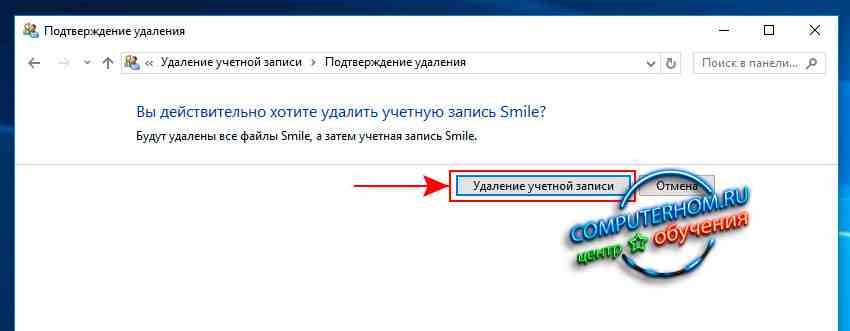
После всех выполненных действий выбранная вами учетная запись будет стерта с вашего компьютера.
На этом я заканчиваю урок, всем пока, удачи! До новых встреч на сайте computerhom.ru.
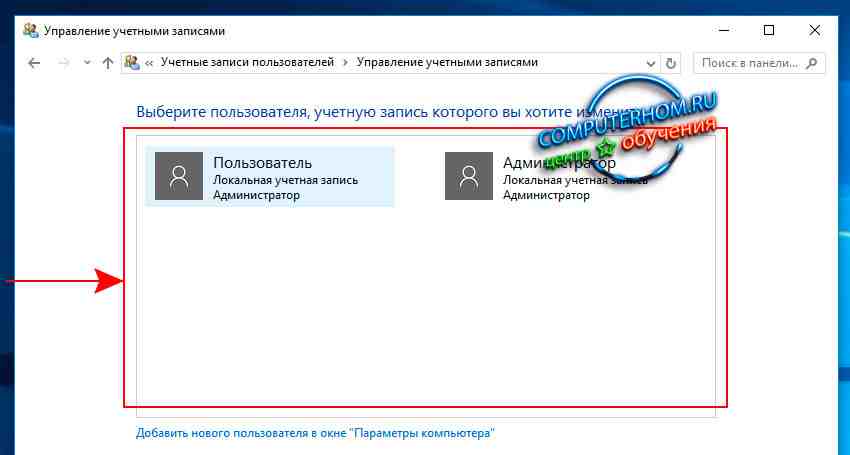
Вы можете оставить комментарии от своего имени, через соц. сервисы